摹客原型设计中,主画板+辅助画板是其特色之一,每个页面可以存在一个主画板和多个辅助画板,我们可以利用主辅画板使页面呈现更加丰富的内容。
工具/原料
电脑
摹客在线原型设计
主画板+辅助画板
1、主画板是页面上默认生成的第一个画板,始终只有一个,用于呈现主要内容。辅助画板可以存在多个,搭配交互设置来展示动态内容,如制作弹窗、内容切换等效果。

2、演示时,每个页面默认展示主画板中的内容,辅噢呆匆奁助画板的内容主要通过设置触发方式来展示。在上方工具栏中,点击“添加辅助画板”图标,或使用快捷键“A”,再单击工作区,即可创建辅助画板。也可以按住鼠标左键拖动,来绘制自己需要的辅助画板。
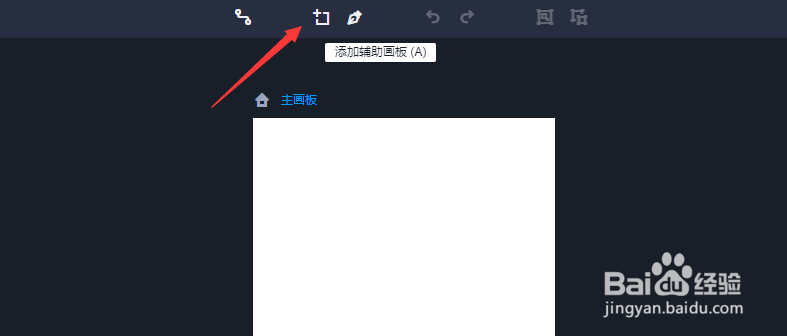
3、在画板左上角,我们可以通过双击画板名称来进行重命名的操作。

页面
1、另外,在摹客原型设计中,页面自由创建。在左侧工具栏切换到“项目”图标,即可开始页面相关操作。
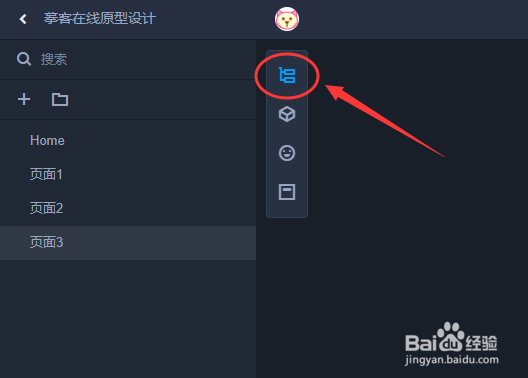
2、点击左侧“+”或文件夹图标,即可新建页面或分组。也可以在项目树中选中一个目标后,点击右键菜单,新建或插入页面和分组。

3、如果想要改变页面或分组的层级,可以直接进行拖动操作,快速将页面拖入或拖出分组内。还可以快速将某个页面变成另一个页面的子页面。
4、在页面树的右键菜单中,可以对页面进行复制、剪切、粘贴、克隆、重命名、删除等操作。
